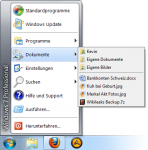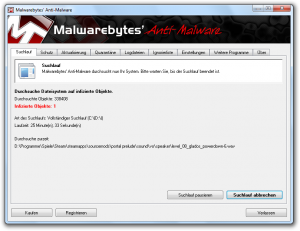Ich bin kein Freund von Linux. Das liegt aber eher an mir und nicht an dem Betriebssystem. Trotz Spaß an Frickelei, komme ich nicht mit Ubuntu, Suse und Co. zurecht, da mir das Konfigurieren so manch erweiterter Einstellung zu kompliziert ist. Eine Sache allerdings finde ich gegenüber Windows super einfach und komfortabel gelöst. Es geht um die Softwareverteilung und dessen Updates. Wo du bei Linux mittels Software-Center oder Paketmanager alle Drittanbieter-Programme zentral installieren und auf dem aktuellen Stand halten kannst, musst du bei Windows auf die jeweilige Homepage des Herstellers gehen und selbst nach neuen Versionen suchen.
Der Secunia Personal Software Inspector (kurz Secunia PSI) rüstet die von Linux bekannte Funktion mehr oder weniger für Windows nach. „Mehr oder weniger“ schreibe ich deshalb, weil das Prinzip des Finden von Programmen hier deutlich anders funktioniert und durchaus seine Tücken haben kann.
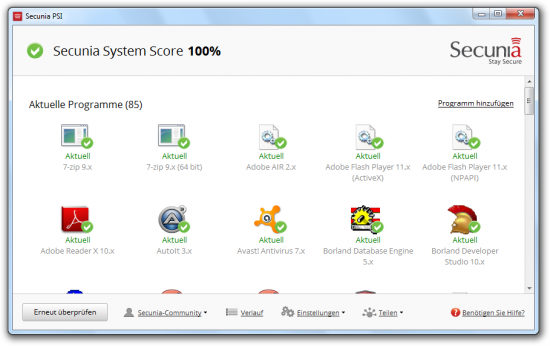
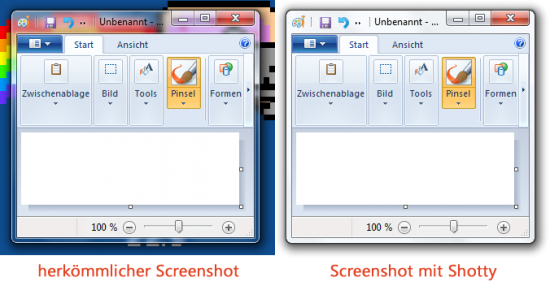

 Mit der Einführung von Vista hat sich an der Benutzeroberfläche von Windows einiges getan. Viele Features kamen hinzu, einige wurden entfernt und irgendwie sieht jetzt alles anders aus als zuvor. Für Leute mit der schätzenswerten Einstellung: „Früher war alles besser“ und für solche, die gerne die Funktionalität ihres Betriebssystems erweitern möchten, stelle ich nun
Mit der Einführung von Vista hat sich an der Benutzeroberfläche von Windows einiges getan. Viele Features kamen hinzu, einige wurden entfernt und irgendwie sieht jetzt alles anders aus als zuvor. Für Leute mit der schätzenswerten Einstellung: „Früher war alles besser“ und für solche, die gerne die Funktionalität ihres Betriebssystems erweitern möchten, stelle ich nun